Coordenadas UV y espacio de texturizado¶
Mapas UV¶
Referencia
- Modo:
Todos los modos
- Panel:
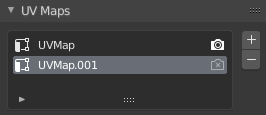
El panel Mapas UV en la pestaña Datos.¶
If you have a mesh object selected, you’ll find its UV maps in the Data tab of the Properties editor. After selecting a map, you can view and edit it in the UV editor.
One mesh can have multiple UV maps (e.g. one map per texture), although it’s also possible to reuse a UV map for multiple textures.
- Activo al procesar
Click the camera icon to make a certain UV map the default one for rendering. This will be the map that’s output by the UV Pass for compositing and the Nodo Coordenadas de texturizado for material shading. Use the Nodo Mapa UV to access any other UV maps in shaders.
- Agregar
+ Duplicará el mapa UV seleccionado o se creará uno nuevo, en caso de que la lista estuviera vacía.
- Eliminar
- Eliminará el mapa UV seleccionado.
Espacio de texturizado¶
Referencia
- Modo:
Todos los modos
- Panel:
Este panel permitirá configurar el Espacio de texturizado del objeto, que es un volumen rectangular 3D usado para generar coordenadas de texturizado, como alternativa al uso de un mapas UV. Será posible visualizar el espacio de texturizado usando la opción correspondiente dentro del panel Presentación en vistas.
- Espacio de texturizado Automático
Calculará el espacio de texturizado de manera automática.
- Posición, Tamaño
Permitirá definir manualmente el espacio de texturizado, en relación con el objeto. Nótese que también será posible editarlo en la Vista 3D – ver Edición más abajo.
- Malla para texturizado objetos de tipo malla
Permitirá usar información de otra malla para los identificadores de texturizado. Los vértices de ambos objetos deberán estar perfectamente alineados, de lo contrario, el mapa UV será distorsionado.
- Ajustar espacio de texturizado objetos de tipo curva
Modificará la Posición y el Tamaño del espacio de texturizado, para que coincidan con el volumen delimitador del objeto. Esto deshabilitará la opción Automático.
Edición¶
Referencia
- Modo:
Modo Objeto y Edición
- Menú:
Hacer clic en una de estas opciones, luego mover el ratón para ajustar el espacio de texturizado y presionar LMB para confirmar. Durante la transformación será posible usar atajos de teclado para bloquear ciertos ejes; ver las opciones disponibles en la barra de estado.
Acceso¶
Al configurar un material, será posible utilizar la salida Generada del Nodo Coordenadas de texturizado para leer las coordenadas de texturizado del espacio de texturizado del objeto. Será posible pasar estas coordenadas a un nodo de textura.
Truco
Las coordenadas de texturizado Generadas no tienen soporte para rotaciones. Sin embargo, será posible utilizar un Nodo Mapeo para rotar las coordenadas generadas manualmente dentro del material.